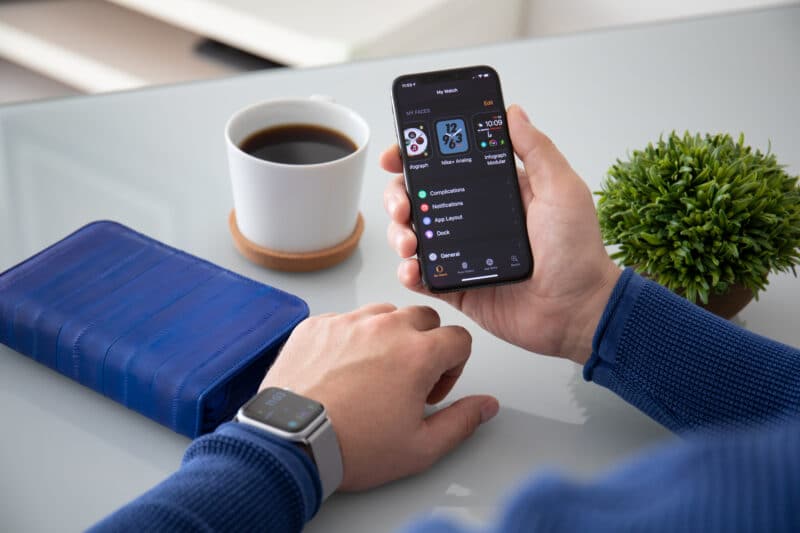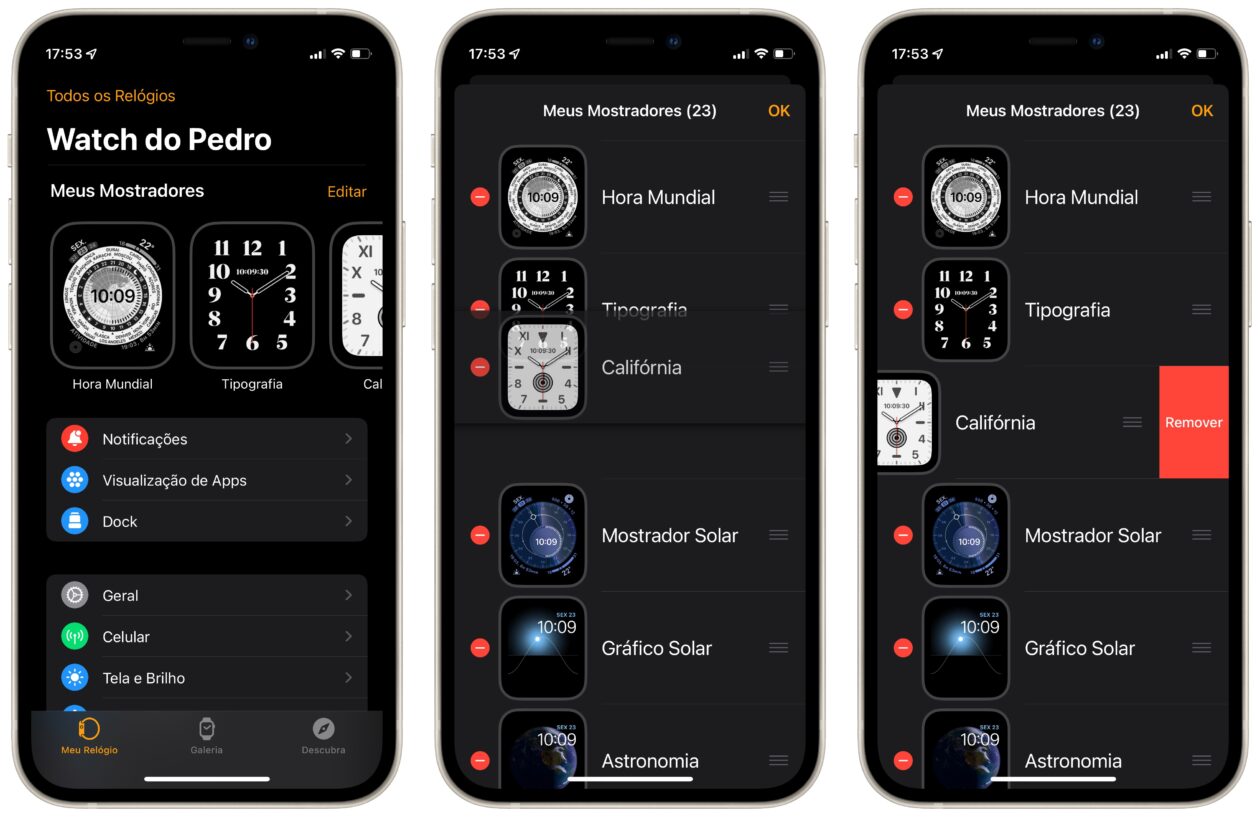Apesar de ainda não possibilitar a instalação de mostradores de terceiros (e talvez isso nunca aconteça), as opções nativas oferecidas pela Maçã para o Apple Watch são bem interessantes.
Atualmente, são mais de uma dezena de opções — isso sem contar as diferentes cores e complicações disponíveis, é claro.
Para facilitar a troca entre eles, você pode deslizar o dedo para a esquerda ou para a direita a partir daquele que estiver usando atualmente.
Por isso, caso você use os mesmos mostradores com uma certa frequência, é possível deixá-los na ordem desejada. É possível reordenar esses mostradores tanto a partir do iPhone quanto pelo próprio relógio.
Confira, a seguir, como fazer!
Como reordenar os mostradores pelo iPhone
Abra o aplicativo Watch no iPhone e certifique-se de que esteja na aba “Meu Relógio”. Em seguida, na seção “Meus Mostradores”, toque em “Editar”.
Uma lista com todos aqueles adicionados por você será aberta. Para mudá-los de ordem, deslize o dedo para cima ou para baixo a partir da lateral direita (representada por três risquinhos horizontais).
Caso queira apagar algum deles, basta tocar no botão vermelho com um símbolo de “-” e selecionar “Remover”.
Como reordenar os mostradores pelo Apple Watch
No mostrador atual, pressione e segure o dedo em cima dele até entrar no modo de edição. Depois, repita esse processo em cima do mostrador até que você possa movê-lo. Depois, basta arrastá-lo até o novo local desejado (sem tirar o dedo da tela).
Para remover um mostrador, pressione e segure o dedo em cima dele – ou, se estiver no modo de edição, deslize o dedo para a esquerda ou para a direita até encontrar o desejado. Depois, deslize para cima e toque em “Remover”.
Apple Watch Series 7Preço parcelado: a partir de R$3.399,00 em até 12x
Cores: meia-noite, estelar ou prateado
Tamanhos: 40mm ou 44mm
Conectividade: GPS ou GPS + Celular
NOTA DE TRANSPARÊNCIA: O MacMagazine recebe uma pequena comissão sobre vendas concluídas por meio de links deste post, mas você, como consumidor, não paga nada mais pelos produtos comprando pelos nossos links de afiliado.